换脸机器人的名字其实叫做InsightFaceSwap,它跟midjourney一样,都是部署在Discord服务器上的一个机器人。
不过呢,他好像没有专属的服务器(可能是我没找到),只能通过邀请链接去添加到自己的服务器。
我在这贴一下InsightFaceSwap的邀请链接:
https://discord.com/api/oauth2/authorize?client_id=1090660574196674713&permissions=274877945856&scope=bot
好了,我们拿到换脸机器人的邀请链接后该怎么把它添加到我们的服务器中呢?其实最简单的办法就是把链接发到Discord里面:
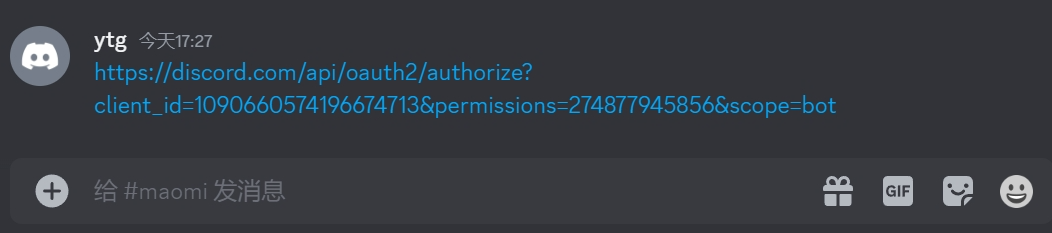
▲ 将链接发到Discord里
然后我们直接点击链接,就会弹出InsightFaceSwap机器人的访问邀请,我们选择好自己的服务器然后点击继续就可以了。
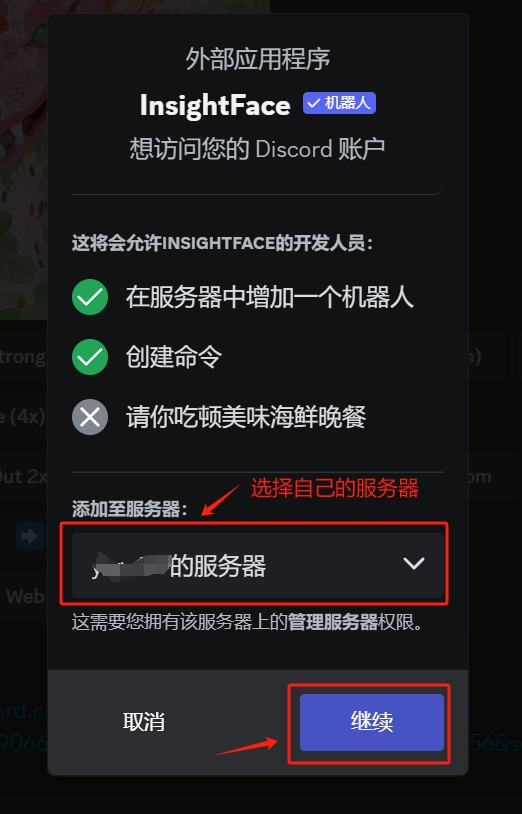
▲ 换脸机器人的访问邀请
接下来会让你点击授权,还会有一步验证你是否是机器人,按要求验证就行,我没有每一步都截图,下面是添加成功的提示。
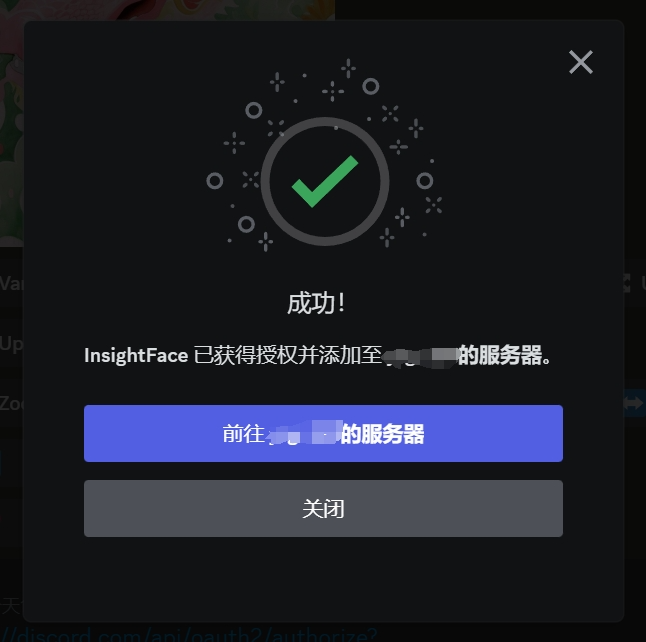
▲ 换脸机器人添加成功
到这里我们就已经在我们自己的服务器中添加好这个换脸机器人了,下面就来讲一下怎么使用。
换脸机器人的使用方法
首先我们需要准备2张图片,一张目标脸图,一张换脸图。可能很多人在这里会发懵,我解释一下:
目标脸就是你打算换成的人脸的模板图,简单点就是你想换成什么脸,那么这张脸的图片就是目标脸。
换脸图这个就易懂多了,就是你想被替换掉的人脸图片。
我这次例子准备的匆忙,我选择了我用MJ生成的2张图片:
01

目标脸
02

换脸图
准备好两张图后我们进入我们自己的服务器,使用/saveid命令先让换脸机器人储存一下我们的目标脸:
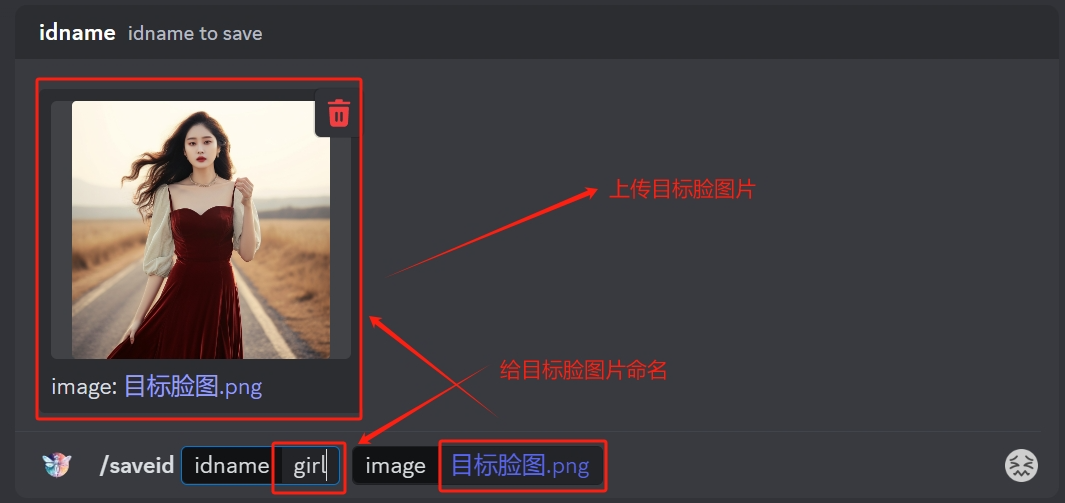
▲ 使用/saveid命令储存目标脸
在使用/saveid命令时我们需要填2个东西:
一个是idname,就是你需要给这张脸命个名,方便后续调用,这个名称要用英文,而且简单些的。
另外一个就是在image里上传目标脸图片。填好这两个之后直接回车就可以了。
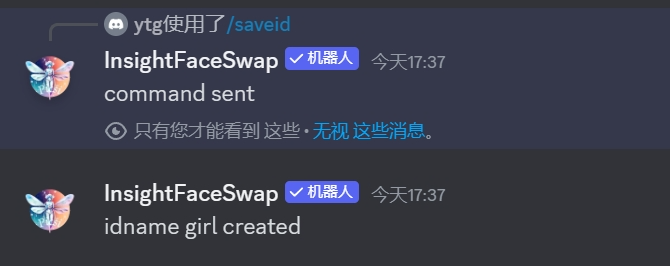
▲ 换脸机器人提示储存成功
回车之后换脸机器人就会给你发来上面我的截图一样的反馈,证明目标脸已经储存成功。
下一步我们就开始换脸,这次我们需要使用/swapid命令:
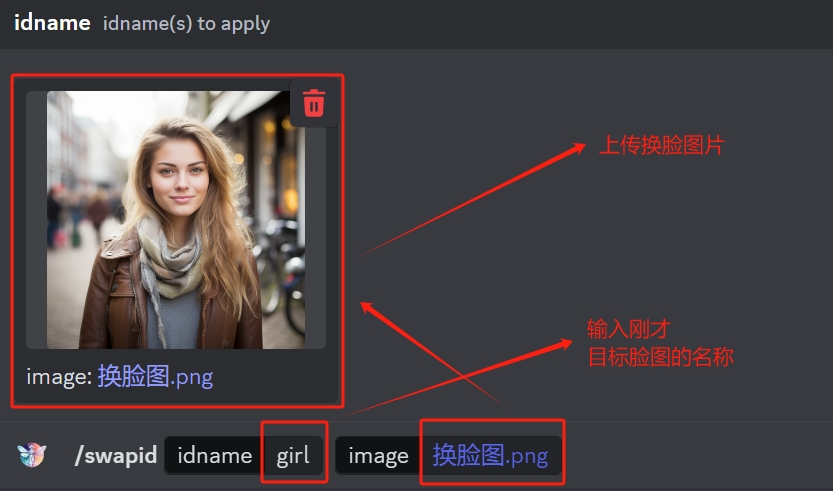
▲ 使用/swapid命令换脸
上面截图中我很清楚的标注了步骤,我再强调一下,/swapid这个命令是上传你的换脸图,不是目标脸这个别搞混了!
还有,这里面的idname要填写你刚才目标脸图的名字,不是让你重新起个名!
这些都填好之后回车就OK了,然后等待生成就可以了。
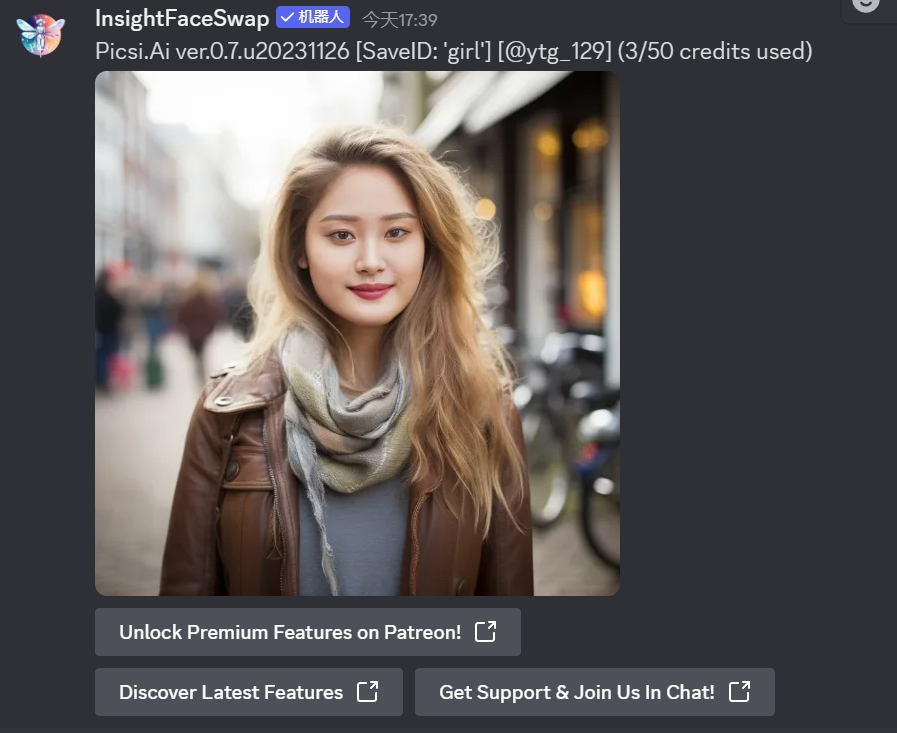
▲ 换脸完成
额,上面就是我换脸之后的图片了,不太好看,哈哈,其实我总结了一下,这个换脸机器人用的话尽量找那些脸型,角度,光线都类似的去换,这样才能得到最佳效果。
还有一个更方便的换脸方法,第一步上传目标脸图这步不变,第二步就是把你的换脸图先发到Discord里(或者直接用MJ生成的图片换脸也是一样),右键点击图片-选择APP-选择INSwapper,然后就可以了。
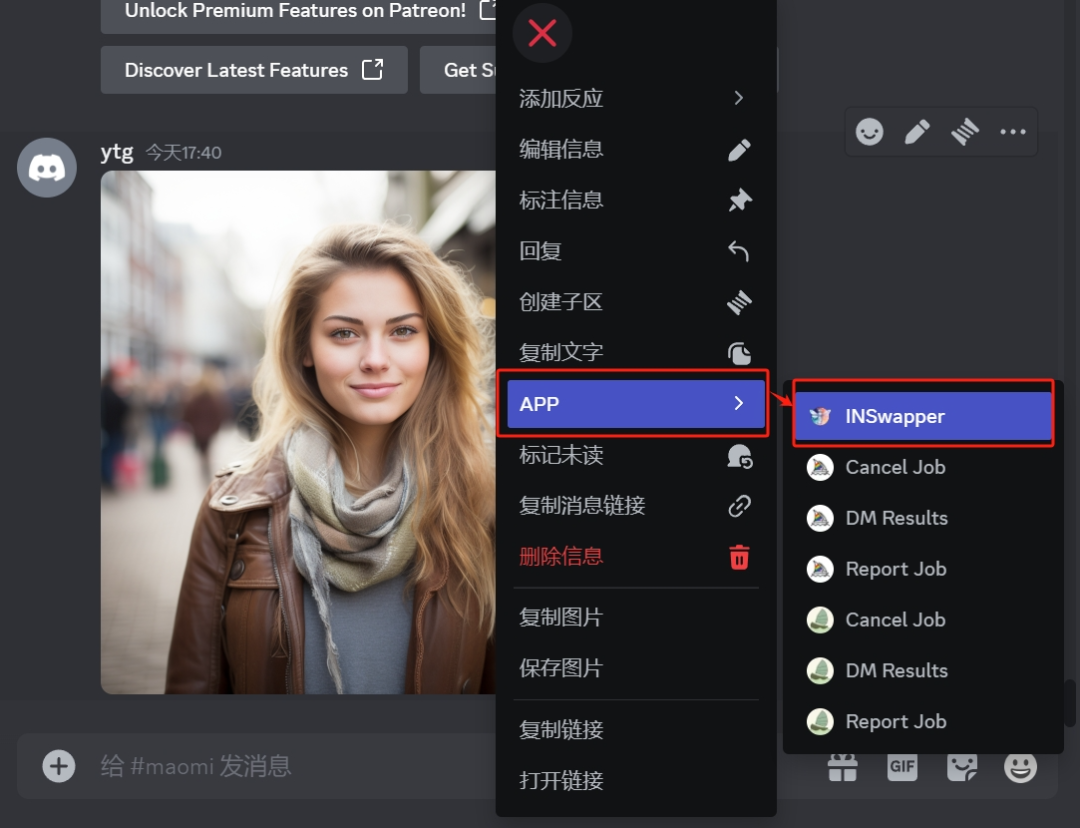
▲ 另一种更方便的换脸方式
可能小伙伴使用换脸机器人的时候会发现它不只有这两个命令,还有几个其他的,下面我就再说一下这个换脸机器人的命令都是干嘛的。
换脸机器人全部命令详解

▲ 换脸机器人全部的命令解析
其实上面截图我都标注出来了,我在这里再列一下:
|
/delall命令 |
这个命令是删除所有你已经保存的目标脸。 |
|
/delid命令 |
这个命令是删除特定的目标脸,你储存目标脸时都已经命名了,这个命令就是根据你的命名去删除你想删除的目标脸。 |
|
/listid命令 |
这个命令是展示所有你储存的目标脸,就比如你忘记你都存了那些目标脸了,那就使用这个命令调出来,看一看,不过需要注意的是它调出来的都是你的命名,不是图片哦 |
|
/saveid命令 |
这个前面讲过了,就是上传目标脸。 |
|
/setid命令 |
这个就是设置某个名称的目标脸为默认,其实这个就是方便上面那个右键APP的换脸方式的,你设置为默认后右键APP直接换脸就是换成这个默认的目标脸了。 |
|
/swapid命令 |
这个上面也讲过啦,换脸命令。 |
注意事项
InsightFaceSwap机器人近期更新了一个协议,就是不能上传公众人物的脸作为目标脸的换脸素材了。
因为他们怕侵权,怕出事,所以现在如果你上传了一个马斯克的目标脸,他就会给你一下这一串的提示信息:
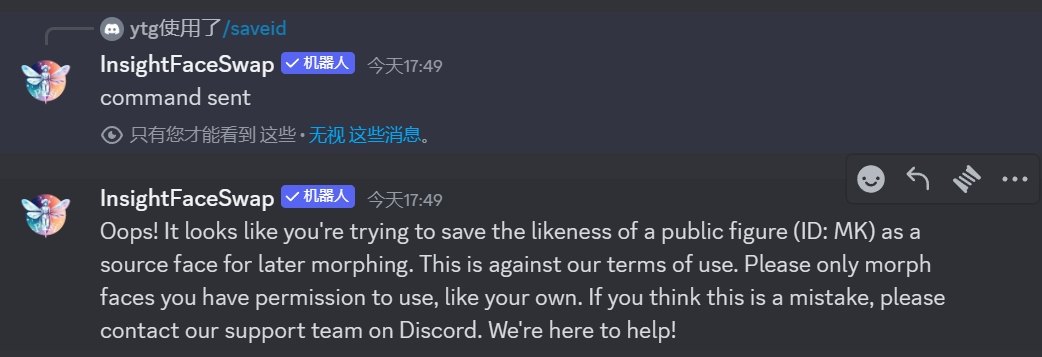
▲ 公众人物不能用于换脸
大致意思是说:
哦!看起来你是想把公众人物的形象作为一种供以后变形的源面。这违反了我们的使用条款。请只变形你有权使用的脸,比如你自己的脸。如果你认为这是个错误,请告诉我联系我们在Discord上的支持团队。我们是来帮忙的!
所以,大家要谨慎使用换脸哦,网络可不是法外之地